Что делать если айпад стал кирпичом
Ipad пишет подключитесь к itunes что делать
Вы храните в своем планшетном ПК важные данные и опасаетесь, что к ним могут получить доступ посторонние лица? Такое действительно возможно, так как многие пользователи бросают свои гаджеты где попало. Для защиты пользовательских данных используется защитный пароль – он запрашивается при разблокировке планшетов. Если ввести его неправильно несколько раз подряд, на экране появится надпись «iPad отключен, подключитесь в iTunes» — как разблокировать устройство в этом случае?
Большинство айпадов приносятся в сервисные центры хозяином устройства после того, как он забыл свой пароль. Не стоит сразу нести эпл iPad в сервис, для начала стоит попробовать разблокировать его самостоятельно. Мы покажем, как разблокировать iPad через iTunes, а затем более подробно пройдемся по каждой модели.
Как разблокировать айпад через айтюнс
После того, как вы несколько раз ввели неправильный пароль, ваш планшет будет заблокирован на 1 минуту. Если и дальше будете пытаться ввести неправильный пароль, то вам высветится примерно следующее сообщение: «iPad отключен. Подключитесь к iTunes».

- Для начала нужно будет установить айтюнс на компьютер.
- Скачать его можно на официальном сайте apple.
- После этого необходимо выключить iPad и подключить его к компьютеру, при этом зажав кнопку «Домой» и ожидая появления соответствующего изображения, которое подскажет, что планшет iPad переведен в режим восстановления.

- Приложение iTunes предложит восстановить или обновить ваш айпад, вам необходимо выбрать пункт «Восстановить».
- На планшете будут удалены все данные, но если вы делали резервную копию, то после очищения будет загружена именно она.

- Процесс завершен, отсоедините iPad от компьютера, включите и настройте его.
Как разблокировать айпад 2
Процесс на iPad 2 не отличается от вышеописанного, так как он относится к планшетам с кнопкой «Домой», поэтому если пользователь забыл пароль, то восстановить можно только через itunes.

Если на вашем айпаде возникнет проблема «айклауд заблокирован«, то вероятно был заблокирован ваш Apple ID, для этого его потребуется восстановить на сайте apple, после чего сделать вышеописанные шаги.
→Если вышеописанные шаги не помогли разблокировать второй айпад: вероятно проблема уже в системе, и ваш планшет стал кирпичом. В этом случае поможет только обращение в сервисный центр.
Как разблокировать айпад мини
Так как iPad Mini также перестали выпускать уже довольно давно, на нем нет поддержки Face ID. Если забыл пароль, то потребуется выполнить все действия, описанные в первой части статьи. Но что делать, если у вас современный iPad Pro с поддержкой Face ID?

В целом, процесс схож, но отличается пункт по вводу планшета в режим восстановления. На современных айпадах потребуется удерживать не кнопку «Домой», а кнопку «Включить», находящуюся в верхней части экрана.

Как разблокировать айпад 3
Если вышло так, что у вас заблокирован iPad 3, то действия никаким образом не отличаются от действий со вторым Айпадом или с мини. Но что делать, если у вас нет доступа к Apple ID?
Как ранее писалось, ваш Apple ID может быть заблокирован или отключен. Это может быть сделано по нескольким причинам:
- «Эта учетная запись Apple ID отключена из соображений безопасности».
- Не удалось войти в систему, так как Ваша учетная запись была заблокирована из соображений безопасности».
- «Эта учетная запись Apple ID заблокирована из соображений безопасности».
Для разблокировки перейдите на сайт Apple (iforgot.apple.com), после чего восстановите пароль. Будьте внимательны, так как после нескольких неудачных попыток аккаунт будет отключен на сутки, по истечению которых вы сможете попробовать его восстановить снова.
Если на аккаунте установлена двух факторная аутентификация, то для разблокировки потребуется доверенное устройство или доверенный номер телефона. Без них можно будет восстановить только, если вы помните ключ восстановления. Разблокировка айпада без apple id невозможна.

Также, нельзя разблокировать девайс без компьютера. Если у вас нет компьютера, то вы можете обратиться за помощью к друзьям или прийти в официальные магазины Apple, где вам помогут с разблокировкой устройства. Но, как показывает практика, такие магазины есть только в самых крупных городах страны, а в глубинке их нет и не будет ближайшие несколько лет.

Мы выяснили, как восстановить заблокированный ipad 2, 3 если вы забыли пин код или ввели неправильный пароль несколько раз подряд.
Процесс разблокировки на ipad 4 или 5 не отличается и полностью идентичен, поэтому следуя инструкции вы легко сможете вернуть себе заблокированный iPad.
Причины появления черного экрана iPad могут быть различными, например, общее повреждение оборудования при поломке или падении iPad, и неудачный джейлбрейки неудачное обновление и т.д.
Способ 1. Исправить черный экран iPad путем аппаратного сброса
В большинстве случаев простой аппаратный сброс может вернуть ваш iPad с черным в нормальное состояние. Однако этот метод приведет к потере данных на iPad, поэтому вам следует подумать об этом, прежде чем применять эту опцию.
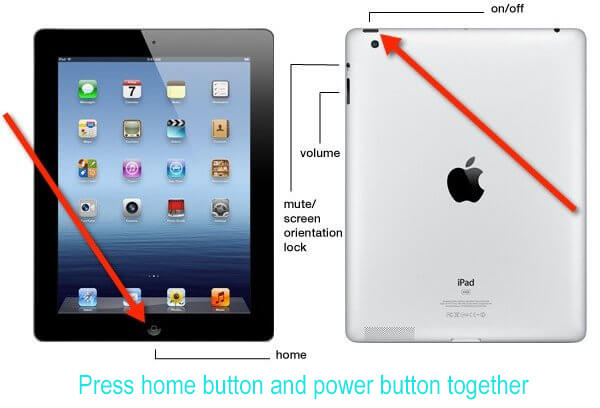
Шаг 1 Удерживайте и одновременно нажмите кнопки «Домой» и «Питание».
Шаг 2 Удерживайте обе кнопки в течение 10-20 секунд, пока не увидите логотип Apple.
Шаг 3 Отпустите кнопки и iPad перезагрузится сам.
Способ 2. Восстановить заводские настройки iPad с помощью iTunes
Если выполнить жесткий сброс не удалось, вы можете попытаться восстановить заводские настройки iPad с помощью iTunes. Но та же проблема, вы удалите все настройки и контент на iPad.
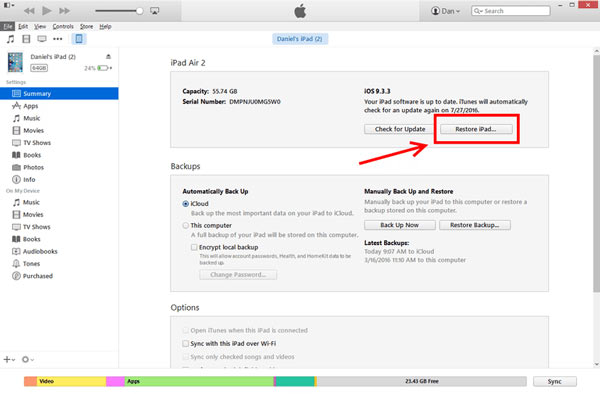
Шаг 1 Установите и откройте iTunes на своем компьютере. И подключите свой iPad с iTunes через USB-кабель.
Шаг 2 Удерживайте кнопку питания и кнопку «Домой», пока iTunes не покажет сообщение о том, что оно обнаружило устройство.
Шаг 3 Нажмите значок iPad в верхнем левом меню iTunes и нажмите «Восстановление IPad«из правого раздела.
После этого ваш iPad перезагрузится автоматически. Вы можете использовать его как новый.
Способ 3. Используйте iOS System Recovery для работы с черным экраном iPad
В качестве альтернативы вы можете выбрать надежный сторонний инструмент восстановления, который поможет вам легко и безопасно справиться с проблемой черного экрана смерти iPad. Восстановление системы iOS, чтобы помочь вам решить проблему черного экрана iPad без потери данных. Сначала скачайте и установите iOS System Recovery на свой компьютер и попробуйте бесплатно!
Шаг 1 Запустить восстановление системы iOS

Запустите его и подключите iPad к компьютеру через USB-кабель. Выберите «Больше инструментов» слева, а затем выберите Восстановление системы iOS в основном интерфейсе.
Шаг 2 Начать исправлять черный экран iPad

После входа в интерфейс восстановления нажмите кнопку «Пуск», чтобы начать исправлять iPad на черном экране смерти. Эта профессиональная программа может обнаружить ваш iPad в режиме DFU / Recovery и немедленно исправить его.
Шаг 3 Пусть iPad перейдет в режим восстановления или режим DFU

Нажмите значок «Вопрос» и следуйте инструкциям, чтобы ваш iPad с черным экраном перешел в режим восстановления или DFU.
Шаг 4 Скачать прошивку iOS

После этого нажмите кнопку «Восстановить», чтобы загрузить нужную прошивку для iPad.
Шаг 5 Верните iPad в нормальное состояние

Когда программное обеспечение загружено, восстановление iPad автоматически устранит проблему черного экрана iPad. После этого ваш iPad вернется в нормальное состояние.
Помимо исправления черного экрана iPad, это программное обеспечение может помочь вам исправить iPhone красный экран.
Надеюсь, вы сможете вернуть iPad в черный экран. Удачи тебе.
Что вы думаете об этом посте.
- 1
- 2
- 3
- 4
- 5
Рейтинг: 4.7 / 5 (на основе голосов 110)

 Как исправить iPad белый экран смерти
Как исправить iPad белый экран смерти
iPad стал белым экраном? Как это исправить? Прочтите эту статью, чтобы найти ответ.
Следуйте за нами, чтобы удалить контакты Skype на iPad легко и свободно.
Есть 10 лучших советов по презентации PowerPoint, чтобы сделать хороший PPT.
Если планшет зависает при обновлениях
Когда планшет зависает в процессе обновления, не паникуйте – он точно не сломается до состояния, что называется, «кирпича». Необходимо попросту попытаться выключить устройство, перевести девайс в режим восстановления, а затем подсоедините его к компьютеру для того, чтобы повторно обновить ПО. Если вы использовали неофициальную прошивку, не стоит повторять свои ошибки, обратитесь к официальной версии, чтобы устранить предыдущие проблемы и восстановить свой девайс.
В ряде случаев установка обновления приводит к таким неисправностям, которые невозможно убрать самостоятельно, не прибегая к помощи мастера. В подобных обстоятельствах обращайтесь к специалистам из сервисных центров, где устранением сбоев будут заниматься опытные профессионалы.
Часть 4: Как разблокировать IPad экран с режимом восстановления
Многие пользователи IPad никогда не настраивали «Find My iPhone» функцию, если вы один из них, вы можете использовать режим восстановления, чтобы исправить «забыл IPad кода доступа» вопрос. Это, как вы можете сделать это:
- Подключите IPad к компьютеру и запустите ITunes.
- Силы перезагрузить IPad, нажав на кнопки Home Sleep / Wake и вместе.
- Сделайте это, пока вы видите экран режима восстановления.

Как активировать режим восстановления на iPad последних моделей
АйПэды последних моделей, как известно, волей дизайнеров были лишены классической кнопки «Домой». Поэтому на них манипуляции по переходу в режим восстановления будут несколько иными:
- нажать и отпустить кнопку «Громкость меньше»;
- нажать и отпустить кнопку «Громкость больше»;
- нажать кнопку блокировки.
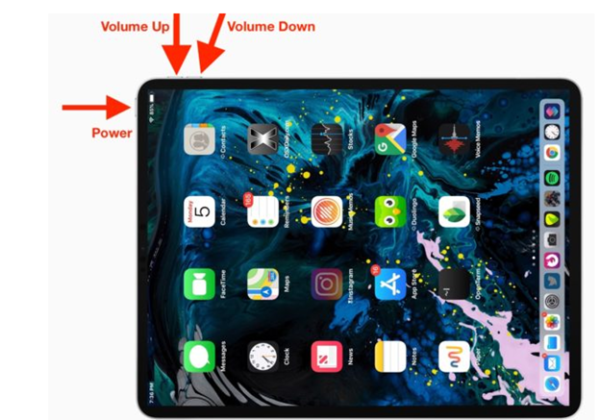
После этого гаджет должен перейти в режим восстановления данных.
iPhone не прошивается, ошибка (4005), ошибка (4013), ошибка (4014)
Данные номера ошибок при прошивке iPhone или iPad чаще всего свидетельствуют о сложных аппаратных проблемах с процессорной платой устройства. Конечно, в Интернете можно найти множество «полезных» инструкций о том, как исправить эту проблему — поменять USB кабель, поменять компьютер, отключить антивирусное ПО — но, как показывает, практика всё это абсолютно бесполезно. Если при прошивке Вашего iPhone или iPad появляется одна из указанных ошибок, то без проведения технической диагностики в условиях специализированного сервисного центра определить причину появления неисправности очень трудно.
Конечно же, в данной статье мы привели отнюдь не все возможные ошибки, которые могут возникнуть при прошивке iPhone, а только наиболее распространенные из них в настоящее время. Со временем статья будет дополняться и редактироваться, т.к. с выходом новых устройств и версий iOS, а также обновлениям программного пакета iTunes, могут появляться новые проблемы, трудности и ошибки при восстановлении/обновлении ПО, а номера существующих ошибок, соответствующих той или иной проблеме, могут меняться.
Если же так случилось, что Вы столкнулись с проблемами во время использования «яблочной» техники, а Ваш iPhone не прошивается и не включается, обращайтесь в сервисный центр «Service Apple». Наши специалисты, имеющие за плечами огромный опыт обслуживания и ремонта техники Apple, смогут оперативно провести диагностические работы и максимально качественно произвести ремонт Вашего iPhone.



 Как исправить iPad белый экран смерти
Как исправить iPad белый экран смерти